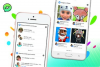Blocca e sblocca siti Internet (su Mac)
Blocca e sblocca i siti Internet utilizzando il tuo computer Macintosh. È facile da configurare e facile da cambiare. Segui questi passaggi per determinare quale tipo di blocco desideri utilizzare, come impostarlo e come sbloccare i siti in futuro.
Passo 1

DECIDI QUALE È VERAMENTE IL TUO OBIETTIVO NEL BLOCCARE I SITI.
Video del giorno
Sii chiaro su questo in anticipo in modo da poter trovare la soluzione migliore. Questo ti blocca? È per i tuoi bambini? È per tenere i dipendenti fuori da determinati siti? Rispondi a queste domande prima di pugnalare nell'oscurità dei siti di blocco.
Per bloccare determinati tipi di siti per tutti gli utenti su un computer o sistema, utilizzare OpenDNS.com, vedere il passaggio 2. Per bloccare siti specifici uno alla volta, usa il comando del terminale nel passaggio 3. Per accedere (piuttosto che bloccare) siti specifici utilizzare covenanteyes.com vedere il passaggio 4. Per CONSENTIRE solo a determinati siti di utilizzare l'opzione di controllo genitori, vedere il passaggio 5.
Passo 2

UTILIZZA OPEN DNS GRATUITO PER BLOCCARE DETERMINATI TIPI DI SITI PER TUTTI GLI UTENTI.
Questa è un'ottima opzione per le piccole imprese o le famiglie con standard concordati e uniformi per l'utilizzo di Internet. Vedere la sezione delle risorse per un collegamento.
Vai al sito (vedi link alla risorsa nella parte inferiore di questa pagina). Fare clic sul pulsante "inizia a utilizzare dns aperto". Scegli se desideri che il blocco avvenga a livello di computer, router o server. Segui le istruzioni passo passo. Hanno delle foto... è davvero semplice. La cosa migliore è che è GRATIS!
Passaggio 3
PER BLOCCARE SITI SPECIFICI UTILIZZARE IL COMANDO DEL TERMINALE IN MACOSX PER BLOCCARLI UNO ALLA VOLTA.
Poche persone vogliono davvero bloccare solo uno o due siti. Questo è un modo pratico per fornire sicurezza su Internet. Ma se questo è il tuo bisogno specifico, questo è per te. Un altro articolo di ehow fornisce le istruzioni dettagliate (è un po' tecnico) per questo processo. Quindi è collegato sia negli articoli correlati a destra intitolati "Come bloccare l'accesso ai siti Web in MacOS X" sia nella sezione dei collegamenti alle risorse in basso.
Passaggio 4

L'occhio aperto significa che funziona
PER REGISTRARE TUTTO QUELLO CHE VISUALIZZANO I TUOI COMPUTER, USATE COVENANT EYES.
Questo programma registrerà e valuterà ogni sito visualizzato da un computer su cui è installato. Non consentirà l'esecuzione di Internet se è disabilitato e ti invierà un avviso se viene disinstallato. Imposta le preferenze sulla frequenza con cui ricevere i rapporti. Vai su covenanteyes.com e fai clic sul pulsante "Iscriviti ora". Ti guiderà attraverso il processo. Per circa $ 8 al mese questa è un'opzione relativamente economica che copre fino a tre computer.
Passaggio 5
PER CONSENTIRE SOLO A CERTI SITI DI UTILIZZARE IL CONTROLLO GENITORI.
Se stai utilizzando il sistema Leopard, puoi utilizzare la funzione "Controllo genitori" che si trova in Preferenze di Sistema. Fare clic su conti. Seleziona la casella per il controllo genitori. Puoi fare clic sulla scheda contenuto e quindi selezionare Limita l'accesso ai siti per adulti. Puoi anche utilizzare il pulsante per aggiungere criteri specifici al tuo blocco. In alternativa, aggiungi semplicemente i siti specifici che desideri consentire alla barra dei preferiti e digita la password dell'amministratore. Quindi solo quei siti possono essere visualizzati.
Passaggio 6
PER SBLOCCARE I SITI SU MAC.
Per rimuovere i controlli parentali, torna semplicemente alle preferenze di sistema, agli account, quindi alla sezione dei controlli parentali. Deseleziona la casella del controllo genitori. Deseleziona tutti i controlli specifici del contenuto.
Per rimuovere dns.com aperto è sufficiente trascinare la cartella del programma dalle applicazioni nel cestino. Mac non è fantastico? Se hai lavorato a livello di router o server dovrai annullare questi passaggi e riconfigurare il tuo sistema per consentire l'accesso diretto a Internet.
Per disinstallare Covenant Eyes è necessaria la password per ottenere un codice di disinstallazione. Non può succedere a tarda notte.
Passaggio 7

** Vedere ulteriori suggerimenti e avvisi nella sezione successiva di seguito.
Consiglio
Per maggiore sicurezza, configura il tuo sistema in modo che nessuno possa installare o disinstallare programmi senza una password di amministratore.
Avvertimento
Ricorda, gli adolescenti troveranno semplicemente altri computer e altri modi per aggirare i blocchi. È meglio comunicare apertamente con i bambini più grandi piuttosto che semplicemente proteggerli. Se lotti con l'etica di registrare l'attività Internet di qualcun altro, non sei certamente solo. Semplicemente non scegliere quell'opzione. È incluso in questo articolo non come approvazione, ma a scopo informativo. Alcuni utenti di computer desiderano monitorare il proprio utilizzo della rete. Questo articolo non giustifica il monitoraggio non approvato della cronologia di Internet di un altro.